Estensione Confronto schema
Questo articolo offre una panoramica dell'estensione Confronto schemi per Azure Data Studio. L'estensione Confronto schemi consente di confrontare facilmente due definizioni di database e di applicare le differenze dall'origine alla destinazione, inclusi connessioni di database attive, file DACPAC e progetti SQL.
Può essere noioso gestire e sincronizzare manualmente versioni di database diverse. L'estensione Confronto schemi semplifica il processo di confronto dei database e offre il controllo completo durante la loro sincronizzazione. È possibile filtrare in modo selettivo differenze e categorie di differenze specifiche prima di applicare le modifiche. L'estensione Confronto schema è uno strumento affidabile che consente di risparmiare tempo e codice.
Funzionalità
L'estensione Confronto schemi consente di:
- Confrontare gli schemi tra due file DACPAC, database o progetti SQL.
- Visualizzare i risultati come un set di azioni da eseguire sulla destinazione affinché corrisponda all'origine.
- Escludere selettivamente le azioni elencate nei risultati.
- Impostare le opzioni che controllano l'ambito del confronto.
- Applicare le modifiche direttamente alla destinazione o generare uno script per applicarle in un secondo momento.
- Salvare il confronto.
Installare l'estensione
Per installare l'estensione Confronto schemi, seguire questa procedura:
In Azure Data Studio selezionare l'icona Estensioni per visualizzare le estensioni disponibili.
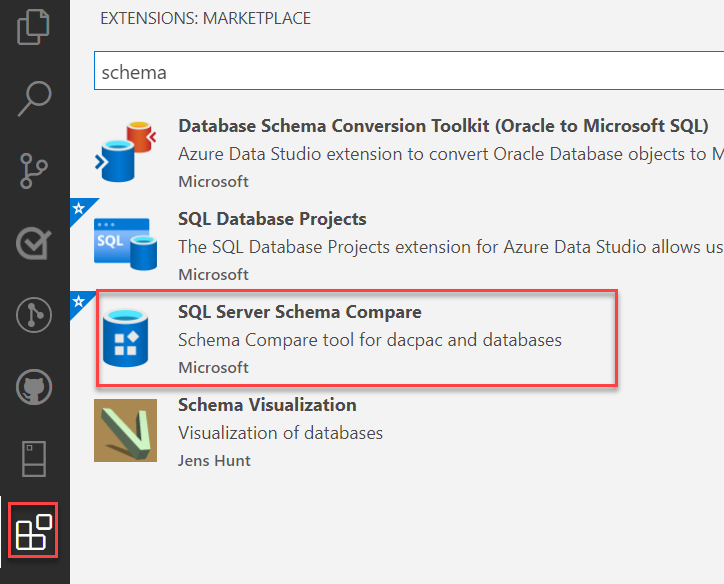
Cercare l'estensione Confronto schema e selezionarla per visualizzarne i dettagli. Selezionare Installa per aggiungere l'estensione.
Dopo l'installazione, ricaricare per abilitare l'estensione in Azure Data Studio (necessario solo quando si installa un'estensione per la prima volta).
Confrontare gli schemi
Per confrontare gli schemi, aprire la finestra di dialogo Confronto schemi. A questo scopo, attenersi alla procedura seguente:
Per aprire la finestra di dialogo Confronto schemi, fare clic con il pulsante destro del mouse su un database in Esplora oggetti e quindi scegliere Confronto schemi. Il database selezionato viene impostato come database di origine nel confronto.
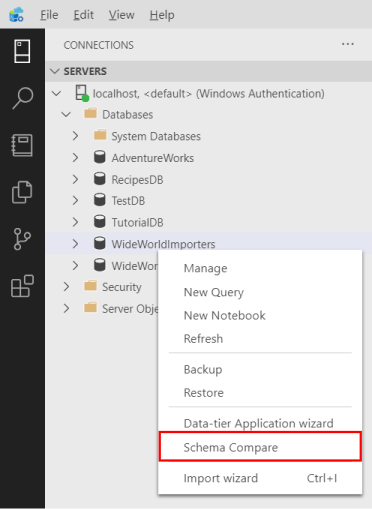
Selezionare uno dei puntini di sospensione (...) per cambiare l'origine e la destinazione del confronto schemi e quindi scegliere OK.
Per personalizzare il confronto, selezionare il pulsante Opzioni sulla barra degli strumenti.
Selezionare Confronta per visualizzare i risultati del confronto.
Aggiornare un progetto SQL esistente da un database
Per aggiornare un progetto SQL esistente da un database, seguire questa procedura:
Installare le estensioni Confronto schemi e Progetti di database SQL.
In un dashboard di database selezionare l'opzione Aggiorna progetto dal database sulla barra degli strumenti.
Selezionare il progetto SQL esistente e la struttura di file desiderata per i nuovi oggetti.
Scegliere Visualizza modifiche in Confronto schemi per esaminare le modifiche prima di applicarle al progetto SQL.
Passaggi successivi
Commenti e suggerimenti
Presto disponibile: Nel corso del 2024 verranno gradualmente disattivati i problemi di GitHub come meccanismo di feedback per il contenuto e ciò verrà sostituito con un nuovo sistema di feedback. Per altre informazioni, vedere https://aka.ms/ContentUserFeedback.
Invia e visualizza il feedback per


